Draw.io使形狀具有固定的大小教程
時(shí)間:2023-11-20 10:12:43作者:極光下載站人氣:51
Draw.io作為一款免費(fèi)使用的在線繪圖工具,為用戶帶來了許多實(shí)用的功能,而且用戶還可以自由地修改和定制Draw.io的代碼,為用戶提供了不錯(cuò)的靈活性和可擴(kuò)展性,當(dāng)用戶在使用Draw.io軟件時(shí),會(huì)發(fā)現(xiàn)其中的功能是很強(qiáng)大的,能夠讓自己繪制出各種各樣的圖表類型,因此Draw.io軟件滿足了用戶的多樣編輯需求,最近小編看到有用戶問到Draw.io怎么使形狀具有固定的大小問題,這個(gè)問其實(shí)是很好解決的,用戶直接在編輯樣式窗口中輸入代碼resizable=0并按下應(yīng)用按鈕即可解決問題,這樣用戶只可以調(diào)整位置大小,形狀的大小是不可以調(diào)整的,那么接下來就讓小編來向大家分享一下Draw.io使形狀具有固定大小的方法教程吧。
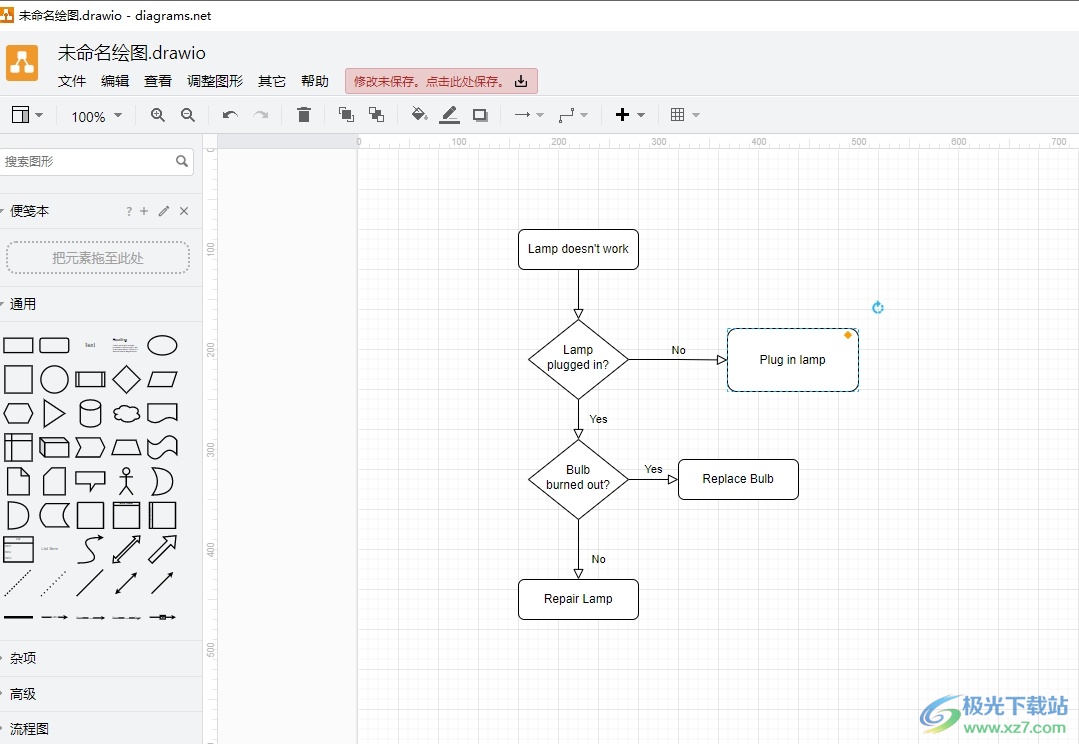
方法步驟
1.用戶在電腦上打開Draw.io軟件,并來到圖表的編輯頁面上來進(jìn)行設(shè)置
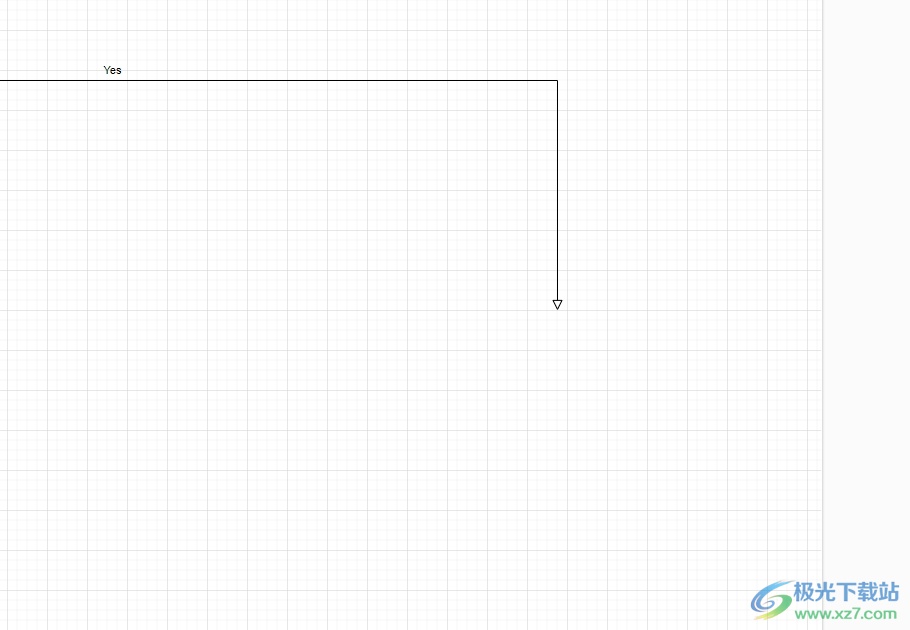
2.在頁面上方用戶選中一個(gè)形狀后,可以看到四周彈出來的選擇框和圓點(diǎn),點(diǎn)擊圓點(diǎn)即可調(diào)整圖形的大小
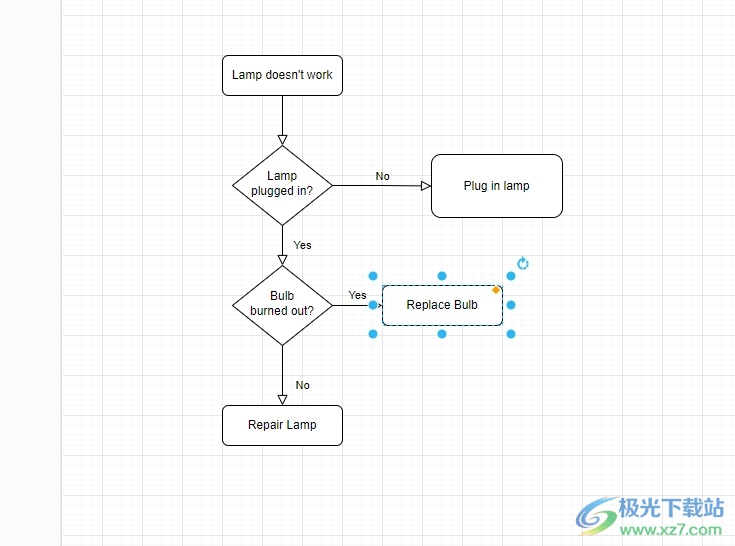
3.用戶想要固定形狀的大小不改變,就需要在側(cè)邊窗的樣式選項(xiàng)卡中點(diǎn)擊編輯選項(xiàng)
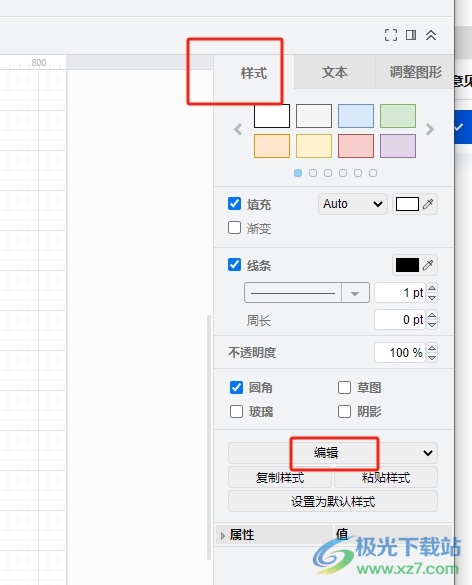
4.在彈出來的下拉選項(xiàng)卡中,用戶選擇其中的編輯樣式選項(xiàng)來進(jìn)行設(shè)置
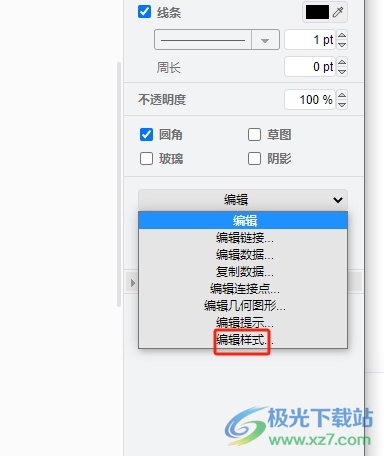
5.進(jìn)入到編輯樣式窗口中,用戶在代碼中加入resizable=0并按下應(yīng)用按鈕
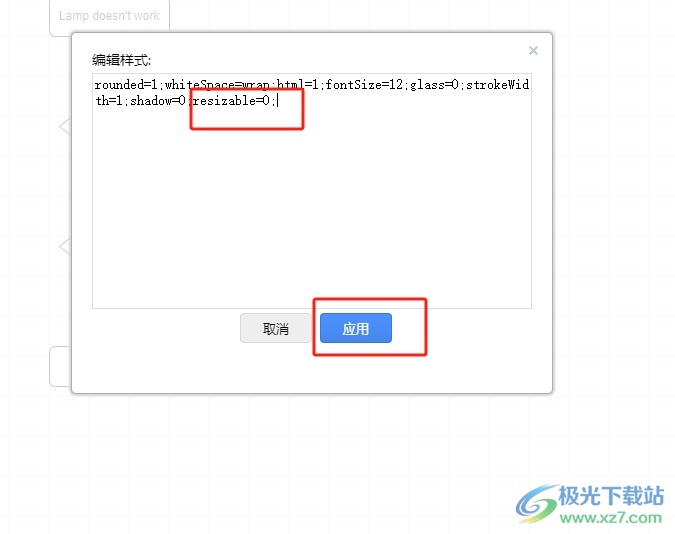
6.完成設(shè)置后,回到編輯頁面上用戶再次選中圖形會(huì)發(fā)現(xiàn),選擇框消失不見,大小也無法改變,只可以改變形狀的位置
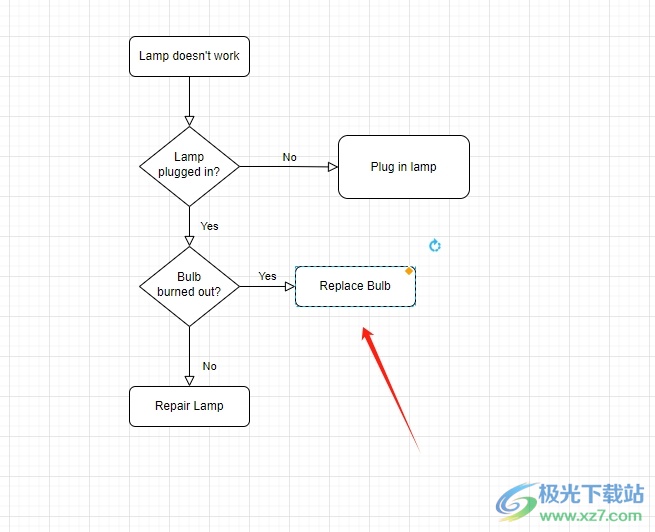
以上就是小編對(duì)用戶提出問題整理出來的方法步驟,用戶從中知道了大致的操作過程為點(diǎn)擊樣式——編輯樣式——輸入resizable=0——應(yīng)用這幾步,方法簡(jiǎn)單易懂,因此感興趣的用戶可以跟著小編的教程操作試試看,一定可以成功把形狀的大小固定起來的。

大小:92.5 MB版本:v20.8.10 官方版環(huán)境:WinXP, Win7, Win8, Win10, WinAll
- 進(jìn)入下載
相關(guān)推薦
相關(guān)下載
熱門閱覽
- 1百度網(wǎng)盤分享密碼暴力破解方法,怎么破解百度網(wǎng)盤加密鏈接
- 2keyshot6破解安裝步驟-keyshot6破解安裝教程
- 3apktool手機(jī)版使用教程-apktool使用方法
- 4mac版steam怎么設(shè)置中文 steam mac版設(shè)置中文教程
- 5抖音推薦怎么設(shè)置頁面?抖音推薦界面重新設(shè)置教程
- 6電腦怎么開啟VT 如何開啟VT的詳細(xì)教程!
- 7掌上英雄聯(lián)盟怎么注銷賬號(hào)?掌上英雄聯(lián)盟怎么退出登錄
- 8rar文件怎么打開?如何打開rar格式文件
- 9掌上wegame怎么查別人戰(zhàn)績(jī)?掌上wegame怎么看別人英雄聯(lián)盟戰(zhàn)績(jī)
- 10qq郵箱格式怎么寫?qq郵箱格式是什么樣的以及注冊(cè)英文郵箱的方法
- 11怎么安裝會(huì)聲會(huì)影x7?會(huì)聲會(huì)影x7安裝教程
- 12Word文檔中輕松實(shí)現(xiàn)兩行對(duì)齊?word文檔兩行文字怎么對(duì)齊?
最新排行
- 1騰訊視頻電腦版用手機(jī)號(hào)登錄的方法教程
- 2dev c++設(shè)置語法高亮的教程
- 3淘寶微信支付在哪里
- 4WPS PPT將圖片一次性插入到不同幻燈片中的方法
- 5微信自動(dòng)扣費(fèi)業(yè)務(wù)在哪里關(guān)閉
- 6微信實(shí)名認(rèn)證在哪里改
- 7微信支付密碼在哪里修改
- 8黑神話悟空配置要求
- 9網(wǎng)易云音樂教師節(jié)活動(dòng)一年免會(huì)員2024
- 10淘寶怎么用微信支付
- 11百度網(wǎng)盤分享密碼暴力破解方法,怎么破解百度網(wǎng)盤加密鏈接
- 12赤兔圖片轉(zhuǎn)換器將圖片旋轉(zhuǎn)270度方法
網(wǎng)友評(píng)論